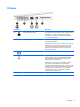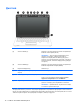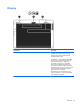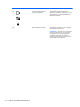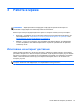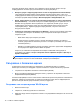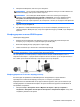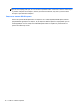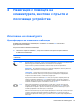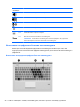Getting Started - Windows 7
Table Of Contents
- Добре дошли
- Опознайте компютъра си
- Работа в мрежа
- Навигация с помощта на клавиатурата, жестове с пръсти и посочващи устройства
- Мултимедия
- Управление на захранването
- Изключване на компютъра
- Опресняване на софтуерното съдържание с Intel Smart Connect Technology
- Задаване на опциите на захранването
- Използване на режимите за икономия на енергия
- Използване на захранване от батерията
- Откриване на допълнителна информация за батерията
- Използване на функцията за проверка на батерията
- Показване на оставащия заряд на батерията
- Максимално увеличаване на времето за разреждане на батерията
- Мерки при ниски нива на батерията
- Поставяне или изваждане на батерията
- Съхраняване на заряда на батерията
- Съхранение на батерия, която може да се сменя от потребителя
- Изхвърляне на батерия, която може да се сменя от потребителя
- Смяна на батерия, която може да се сменя от потребителя
- Използване на външно променливотоково захранване
- Външни карти и устройства
- Дискови устройства
- Защита
- Защита на компютъра
- Използване на пароли
- Използване на антивирусен софтуер
- Използване на софтуер за защитна стена
- Инсталиране на критично важни актуализации за защита
- Използване на HP Client Security
- Поставяне на допълнителен защитен кабел
- Използване на четеца за пръстови отпечатъци (само при някои модели)
- Поддръжка на компютъра
- Архивиране и възстановяване
- Computer Setup (BIOS), MultiBoot и инструмент за хардуерна диагностика на компютъра на HP (UEFI)
- Поддръжка
- Технически данни
- Пътуване с компютъра
- Източници на информация за отстраняване на неизправности
- Електростатично разреждане
- Азбучен указател
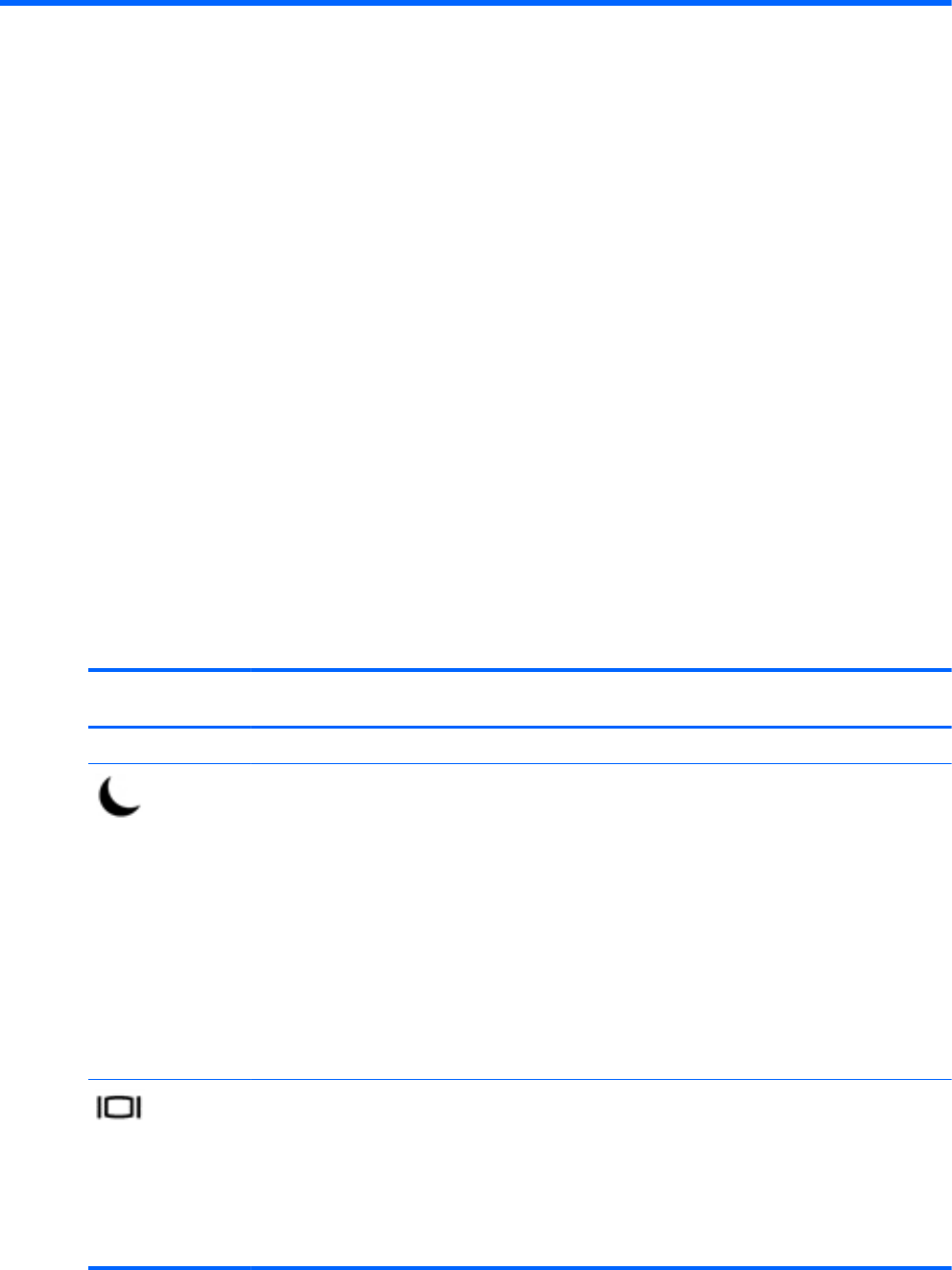
4 Навигация с помощта на
клавиатурата, жестове с пръсти и
посочващи устройства
Използване на клавиатурата
Идентифициране на клавишните комбинации
Клавишната комбинация е комбинация от клавиша fn и клавиша esc или някой от
функционалните клавиши.
За да използвате клавишна комбинация:
▲ Натиснете за кратко клавиша fn, след което натиснете за кратко втория клавиш от
клавишната комбинация.
Клавишна
комбинация
Описание
fn+esc Показва системна информация.
fn+f3 Включва режим на заспиване, при който вашата информация се записва в системната памет.
Дисплеят и други системни компоненти се изключват и се пести енергия.
За да излезете от режим на заспиване, натиснете бързо бутона на захранването.
ВНИМАНИЕ: За да намалите опасността от загуба на информация, запишете работните
файлове, преди да
влезете в състояние на заспиване.
ЗАБЕЛЕЖКА: Ако батерията достигне критично състояние, докато компютърът е в
състояние на заспиване, компютърът влиза в режим на хибернация и информацията,
съхранена в системната памет, се запазва на твърдия диск.
Функцията на клавишната комбинация fn+f3 може да се променя. Например можете да
зададете клавишната комбинация
fn+f3 за хибернация вместо за влизане в режим на
заспиване. Във всички прозорци на операционната система Windows споменаването на
клавишната комбинация бутон за заспиване се отнася за fn+f3.
fn+f4 Превключва изображението на екрана между устройствата с дисплей, свързани към
системата. Например, ако даден монитор е включен към компютъра, fn+f4 превключва
изображението на екрана от дисплея на компютъра към дисплея на монитора, за да се
показва едновременно и на компютъра, и на монитора.
Повечето външни монитори получават видео информация от
компютъра с помощта на видео
стандарта за външен VGA формат. Клавишната комбинация fn+f4 може също така да
превключва изображенията между други устройства, които получават видео информация от
компютъра.
Използване на клавиатурата 19